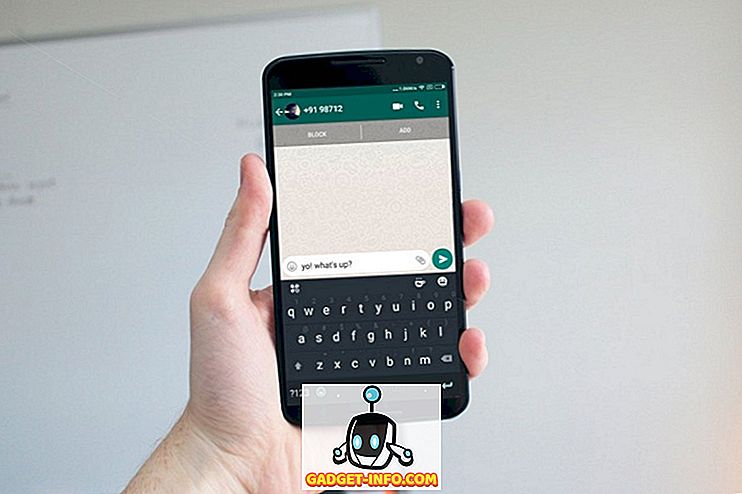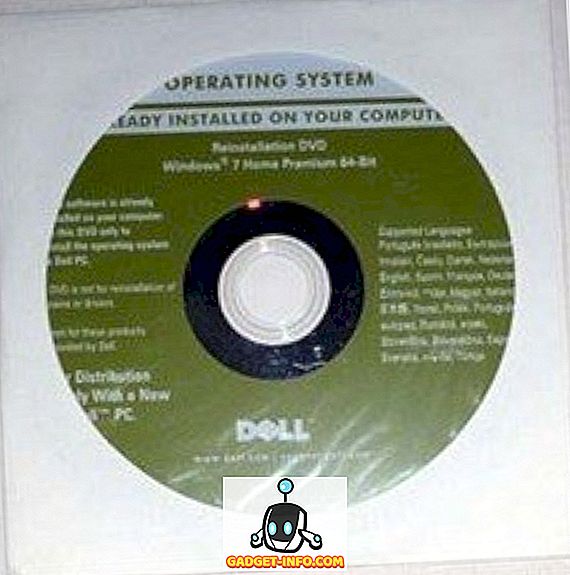Als je een persoon bent die vaak online multiplayergames speelt, zijn VoIP-services iets dat je waarschijnlijk al hebt gebruikt. Als het gaat om gaming, is TeamSpeak de meest populaire VoIP-service die er is. De afgelopen paar jaar heeft een nieuwe VoIP-software met de naam Discord de wereldwijde gaming-community echter overrompeld en bevindt deze zich momenteel op bijna 50 miljoen gebruikers. Dankzij de geavanceerde gebruikersinterface en de aanpasbaarheid van de server is de software erin geslaagd om deze prestatie in vrij korte tijd te bereiken. Welnu, als je bereid bent om over te schakelen van TeamSpeak of een andere VoIP-service naar Discord, kijk je misschien uit naar het maken van je eigen server, zodat je je community volledig naar dit nieuwe platform kunt verplaatsen. Laten we dus zonder meer bekijken hoe je een Discord-server kunt maken en je vrienden kunt uitnodigen:
Een nieuwe discord-server maken
Discord is momenteel beschikbaar voor Windows, Mac, Linux, iOS en Android. De service is ook toegankelijk via een webbrowser als u niet bereid bent om hun desktop- en smartphoneclients te gebruiken. Als je klaar bent met de installatie, schrijf je in op Discord door alle benodigde gegevens in te vullen en volg je de onderstaande stappen om een Discord-server te maken:
- Als je eenmaal in Discord bent, klik je op het pictogram "+" in het linkerdeelvenster van de client. Welnu, dit is de plaats die alle tweedrachtsservers weergeeft waar u deel van uitmaakt.

- Als u klaar bent, klikt u op " Een server maken" .

- Nu wordt u gevraagd een naam en een pictogram te geven aan uw nieuwe onevenwichtsserver. In hetzelfde menu wordt u ook gevraagd om de serverregio voor uw diskserver te kiezen. Er zijn veel populaire regio's waar u voor kunt kiezen, maar kies de regio die zich het dichtst bij uw locatie bevindt, omdat dit de ping bepaalt die u ondervindt tijdens het gebruik van spraakcommunicatie. Hoe lager de ping, hoe lager de lag die u tegenkomt terwijl u communiceert met andere spelers via het spraakkanaal. Als je klaar bent met alles, klik je op "Maken" .

Nou, dat is eigenlijk alles wat je hoeft te doen, om een nieuwe Discord-server te maken. Als u echter van plan bent een openbare server te maken, moet u deze goed configureren voordat u leden gaat uitnodigen.
Uw Discord-server configureren
Een van de belangrijkste redenen waarom Discord snel populair werd, is te wijten aan de serveraanpassingsopties die het te bieden heeft. Servereigenaren en -beheerders kunnen met de instellingen rondlummelen, zodat ze hun servers zonder veel moeite kunnen beheren. Als u er naar uitkijkt om uw Discord-server openbaar te maken, is het absoluut noodzakelijk om deze correct te configureren voordat u mensen gaat uitnodigen.
Tekst- en spraakkanalen toevoegen
Als u een openbare server probeert te maken, is het ten zeerste aan te raden om meerdere spraak- en tekstkanalen te maken. Wat hier belangrijker is, is dat ze netjes moeten worden ingedeeld, om verwarring bij de leden te voorkomen. Dat gezegd hebbende, om meer tekst- of spraakkanalen toe te voegen, klikt u eenvoudigweg op "Tekstkanalen" of "Spraakkanalen" en geeft u deze een geschikte naam op basis van uw voorkeur.

Verificatieniveau configureren
U kunt zelfs het verificatieniveau voor uw Discord-server aanpassen om de toegang tot slechts bepaalde leden te beperken en zo de serverbeveiliging te verbeteren. Afhankelijk van het verificatieniveau dat u hebt ingesteld, moeten leden van de server aan de criteria voldoen voordat ze berichten in tekstkanalen kunnen verzenden of een direct berichtgesprek kunnen starten. Dit kan echter worden omzeild door een bepaald lid een rol toe te wijzen. Volg eenvoudig de onderstaande stappen om de onderstaande verificatie te wijzigen:
1. Zodra u zich in uw Discord-server bevindt, klikt u op de servernaam en gaat u naar "Serverinstellingen" .

2. Ga nu naar het gedeelte Moderatie in het linkervlak en pas eenvoudig het verificatieniveau voor uw server aan op basis van uw voorkeuren.

Rollen beheren
In Discord kunt u ook de rechten van specifieke rollen toevoegen en wijzigen die u aan bepaalde leden op uw server kunt toewijzen. Afhankelijk van de machtigingen die je geeft, hebben gebruikers met speciale rollen een verhoogde toegang, met de mogelijkheid om de normale leden van je Discord-server te schoppen en zelfs te verbannen. Als u een bepaalde groep vrienden heeft waarin u gelooft, kunt u hen meer rechten verlenen, zodat ze u ook kunnen helpen bij het beheer van uw server.
1. Om dit in te stellen, gaat u naar "Serverinstellingen" door op uw servernaam te klikken.

2. Ga nu naar het gedeelte "Rollen" in het linkerdeelvenster. Hier kunt u nieuwe rollen toevoegen, de kleur wijzigen en zelfs de rechten voor deze rollen aanpassen.

Spelers uitnodigen op uw Discord-server
Nu u eenvoudig uw nieuwe Discord-server hebt gemaakt en geconfigureerd, kunt u hem opvrolijken door enkele nieuwe spelers uit te nodigen. Je zult een unieke Discord-link moeten maken die je met anderen kunt delen, zodat ze gemakkelijk in je server kunnen komen met slechts een enkele klik. Volg eenvoudig de onderstaande stappen om binnen enkele seconden uw eigen Discord-uitnodigingslink te genereren:
1. Zodra u zich in uw Discord-server bevindt, klikt u op de servernaam . Wanneer de vervolgkeuzelijst verschijnt, klik je op de knop 'Mensen uitnodigen' .

2. Nu wordt u naar een menu geleid waar u de uitnodigingslink naar uw Discord-server ziet. De uitnodigingslink vervalt standaard elke 1 dag. U kunt ervoor kiezen om die link te kopiëren, deze nooit te laten verlopen of zelfs verder aan te passen door op het tandwielpictogram te klikken .

3. Hier heeft u de volledige controle over de verloopdatum en het maximale aantal keren dat de uitnodigingscode is gebruikt. U kunt ook tijdelijk lidmaatschap verlenen aan bepaalde gebruikers met de uitnodigingslink. Nadat je het hebt aangepast, kun je de nieuwe uitnodiging maken door eenvoudigweg op 'Een nieuwe link genereren' te klikken.

ZIE OOK: Bots toevoegen aan uw Discord-server
Klaar om over te schakelen naar Discord voor online gaming?
In de meeste scenario's lijkt Discord meteen de betere keuze, in vergelijking met verschillende andere VoIP-services die er zijn. De serveraanpassingsopties, vrijwel onberispelijke gebruikersinterface en rolbeheer zijn enkele van de functies die nog moeten worden geëvenaard door de concurrentie. Als u van TeamSpeak, Skype of een soortgelijke VoIP-service komt, zijn we er vrij zeker van dat u hier meteen verliefd op zult worden. Dus, wat denk je van Discord? Ben je klaar om de overstap naar Discord te maken en je nieuwe server op dit platform te maken? Laat het ons weten door uw waardevolle meningen neer te schieten in de commentarensectie hieronder.